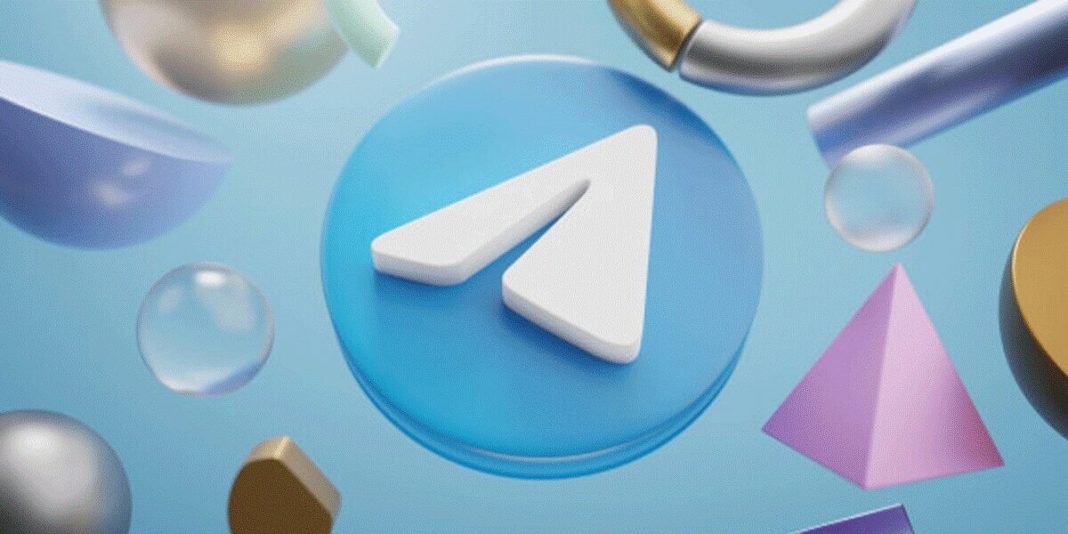
Як зробити трансляцію в Телеграм: найповніше керівництво
Незважаючи на те, що Телеграм – це месенджер, тут можна проводити прямі трансляції (відеочати) на каналах та робити аудіокомнати у групах (як у Clubhouse). З корисних фішок ефірів в Телеграм: демонстрація екрану, шумозаглушення, анонсування трансляції та синхронізація з іншими платформами.
У статті розповімо, як запускати та проводити трансляції у Телеграм, які можливості доступні ведучим, та як їх правильно використовувати.
Як запустити трансляцію в Телеграм: покрокова інструкція
Крок 1 Відкриваємо канал чи групу.
Крок 2 Натискаємо на аватар у правому верхньому кутку.
Крок 3 Вибираємо значок “Трансляція”, якщо ви на каналі, або значок “Відеочат”, якщо ви в групі.
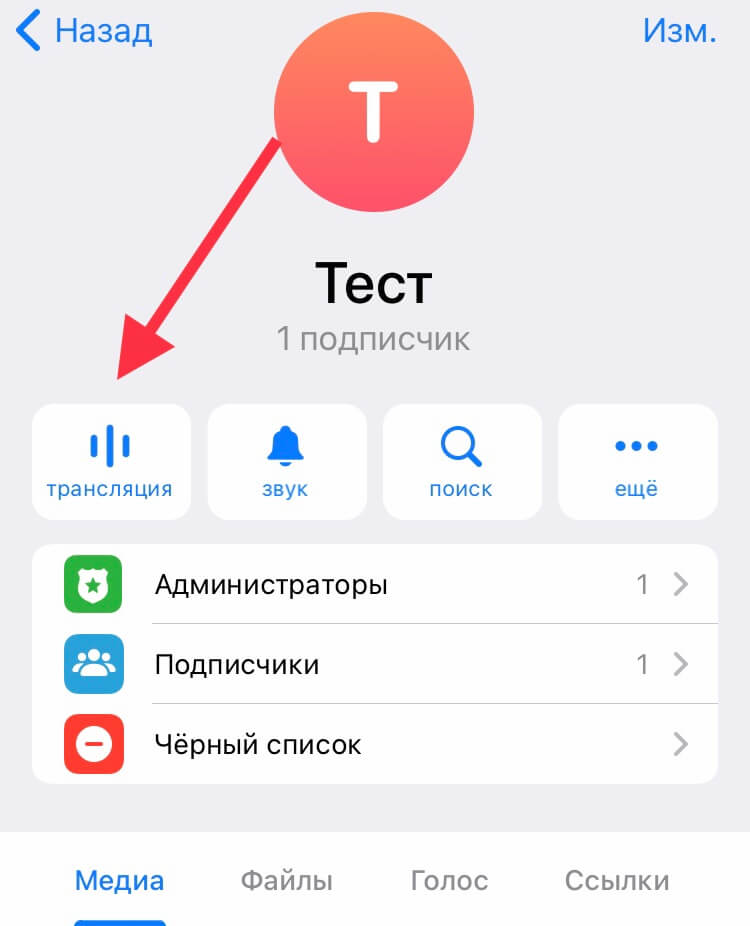
У нас з’являється меню з опціями ефірів: “Показати мене як”, “Почати трансляцію”, “Анонсувати трансляцію”, “Почати за допомогою”.
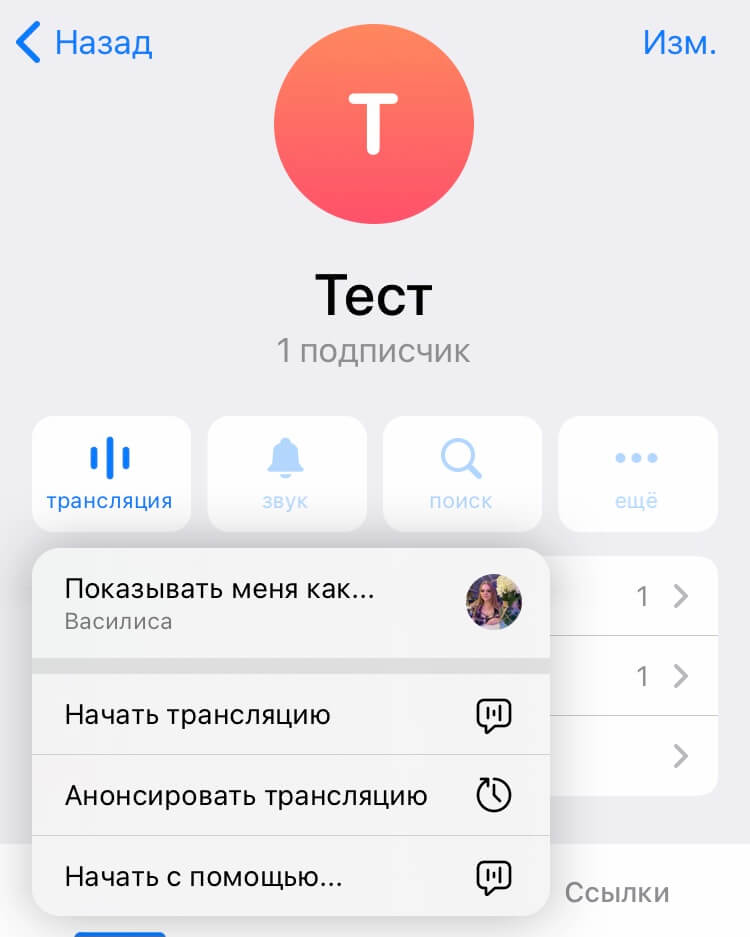
Крок 4 Натискаємо «Показати мене як…» і вибираємо, від якої особи ми говоритимемо: від свого особистого профілю або від імені каналу/групи.
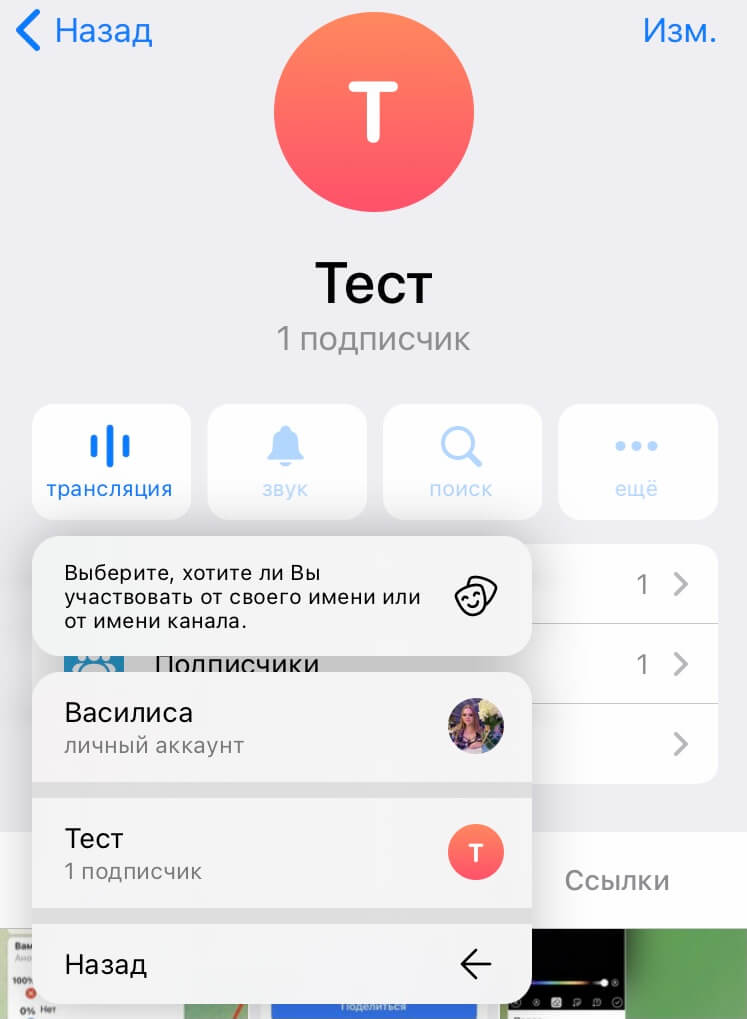
Крок 5 Вибираємо “Почати трансляцію”.
Крок 6 Включаємо мікрофон та відео.
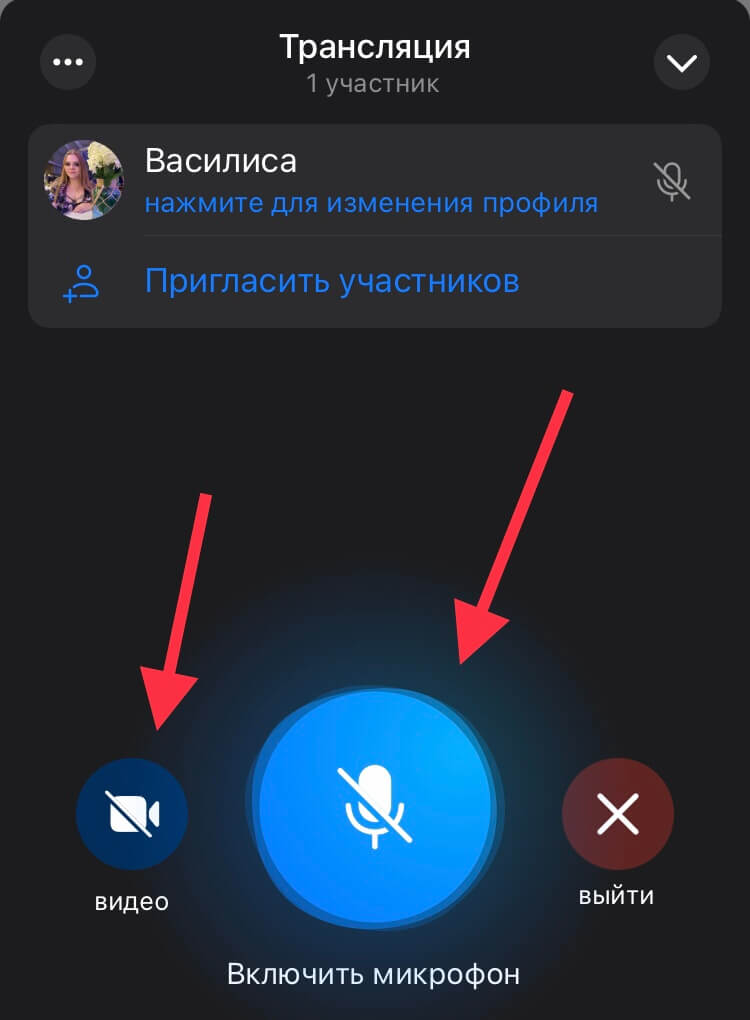
Учасники каналу/чату самостійно приєднуються до ефіру. Але за бажання ви можете запросити людину. Для цього натисніть «Запросити учасників» та виберіть потрібний контакт.
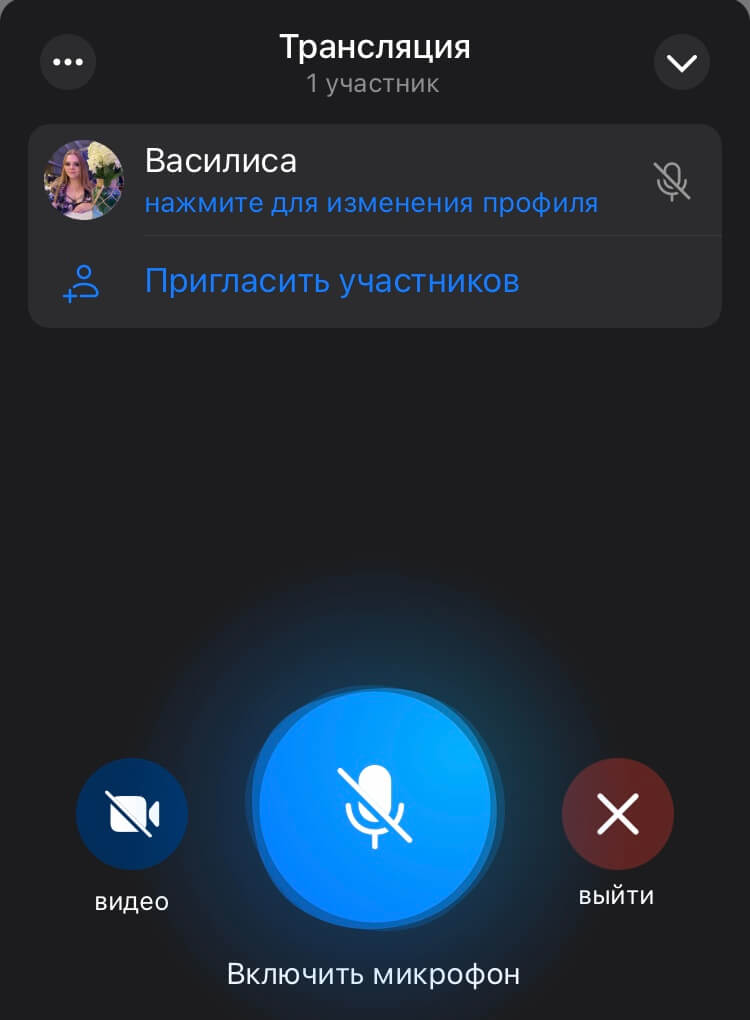
На ефірі може бути необмежену кількість глядачів.
Як запланувати ефір у Телеграм
Ефір можна запланувати за 7 днів до. Тоді всі передплатники каналу/чату будуть в курсі майбутньої трансляції і зможуть запланувати її відвідування.
Щоб це зробити також відкриваємо канал і тиснемо трансляцію, і замість запуску вибираємо «Анонсувати трансляцію».
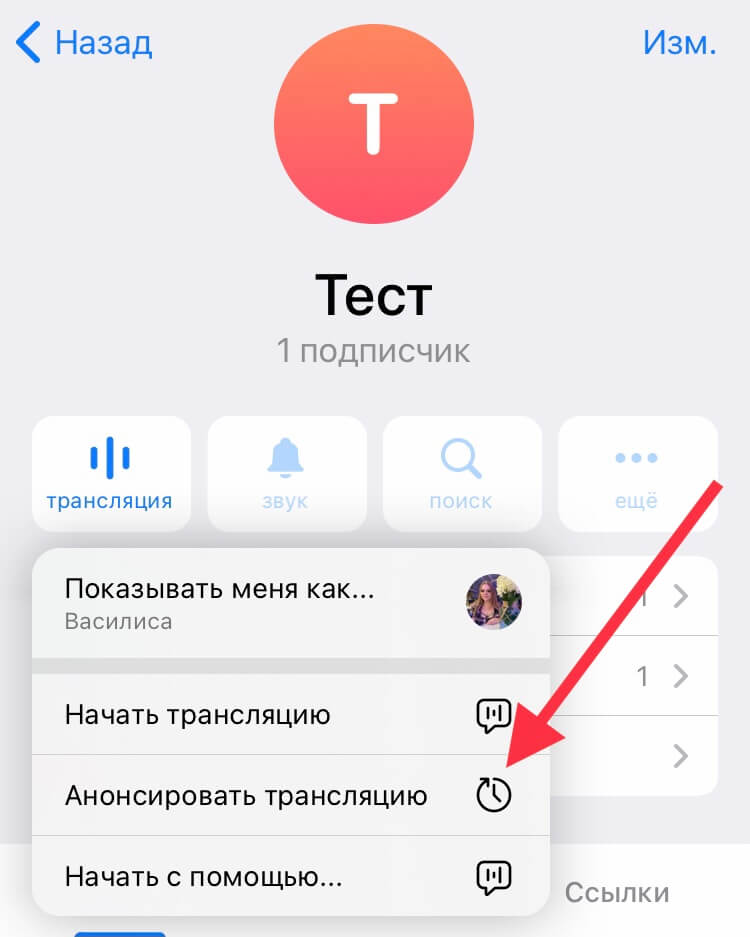
Вибираємо дату та час як на скріні нижче.
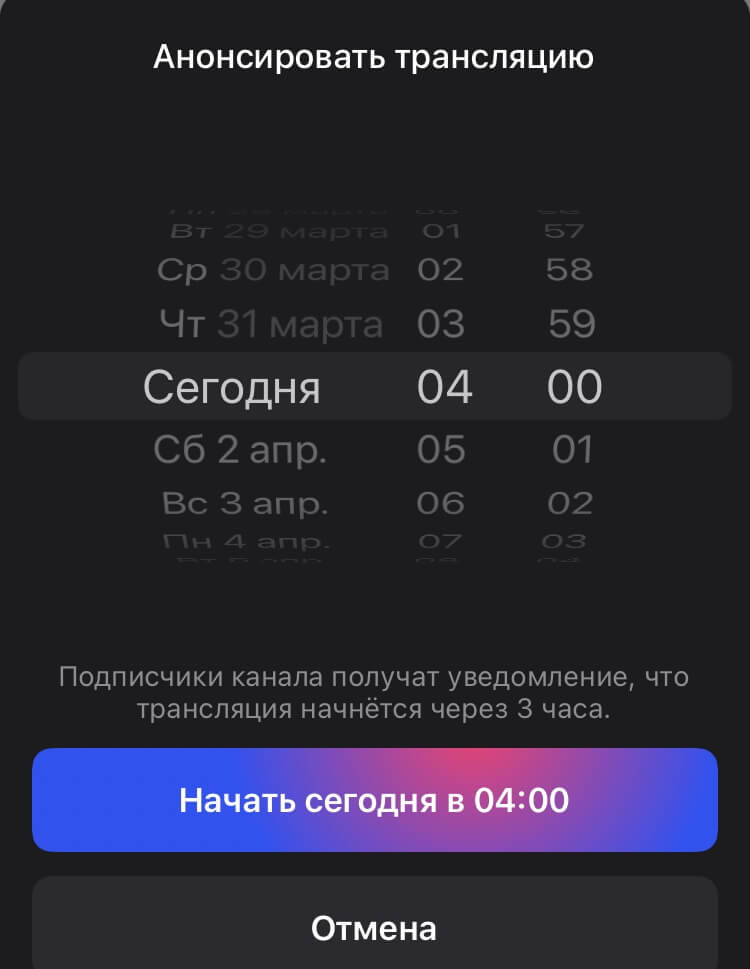
Вашим передплатникам надішле повідомлення про майбутню подію. Якщо ви бажаєте перенести або скасувати трансляцію, натисніть на рядок з анонсом вгорі екрана. Виберіть «Вийти — Видалити трансляцію».
Як вести ефір у Телеграм
Телеграм — це не стрімінговий майданчик, та й можливість транслювати — відносно новий, тому тут поки що не так багато можливостей. Розберемо їх усі.
Демонстрація екрану
Демонстрація екрана дозволяє показувати у прямому ефірі, що відбувається на вашому телефоні/ноутбуці. Використовуйте цю функцію, щоб показати презентацію чи процес гри.
Як це зробити:
- Під час трансляції натискаємо трикрапки у верхньому лівому кутку
- Тиснемо «Трансляція екрана» – «Почати мовлення».
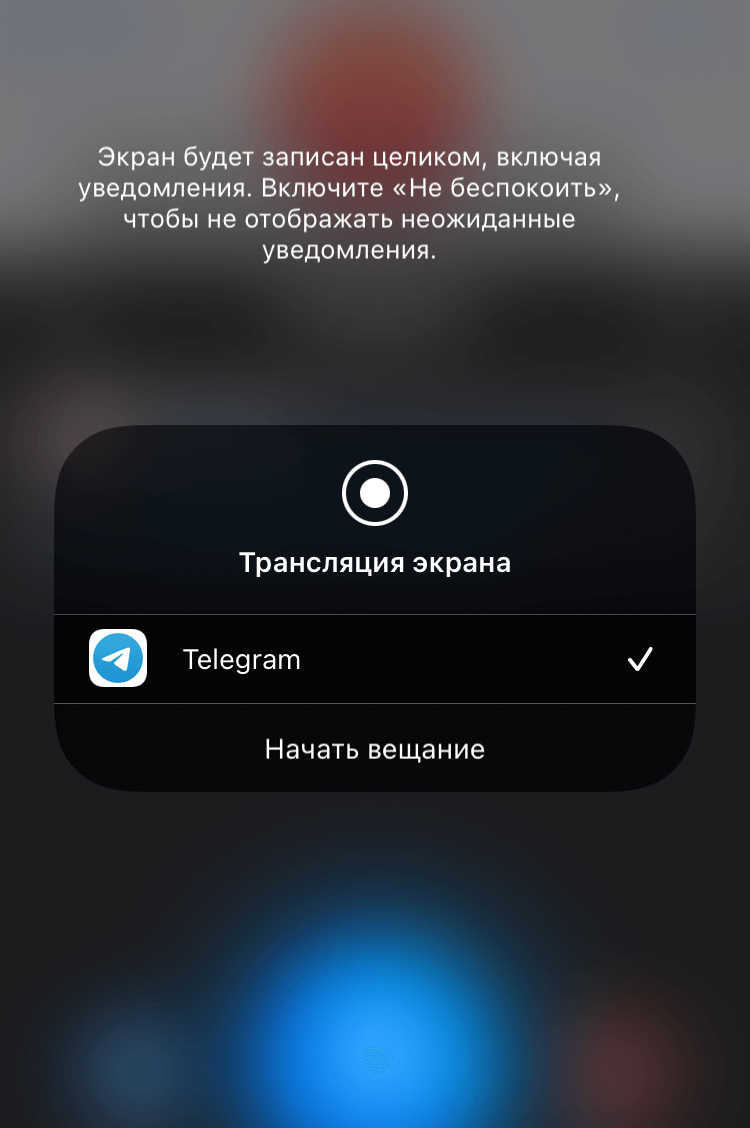
Демонстрація розпочнеться через 3 секунди після натискання. І нагорі екрана телефону з’явиться червона смужка, яка означає, що йде запис.
Зупинити демонстрацію екрану можна двома способами:
- Натиснути на червону смужку, а потім на кнопку «Зупинити»
- Повернутися на екран ефіру, натиснути на трійку, а потім «Зупинити трансляцію екрана».
Додавання спікерів
Одна з фішок трансляцій в телеграмі те, що можна зробити спікерами відразу до 30 осіб. Щоб це зробити, натискаємо на учасника трансляції, і у вікні вибираємо «Включити мікрофон».
Тепер людина може розмовляти. Якщо ви хочете позбавити його цієї можливості, зайдіть знову на картку і натисніть «Вимкнути мікрофон».
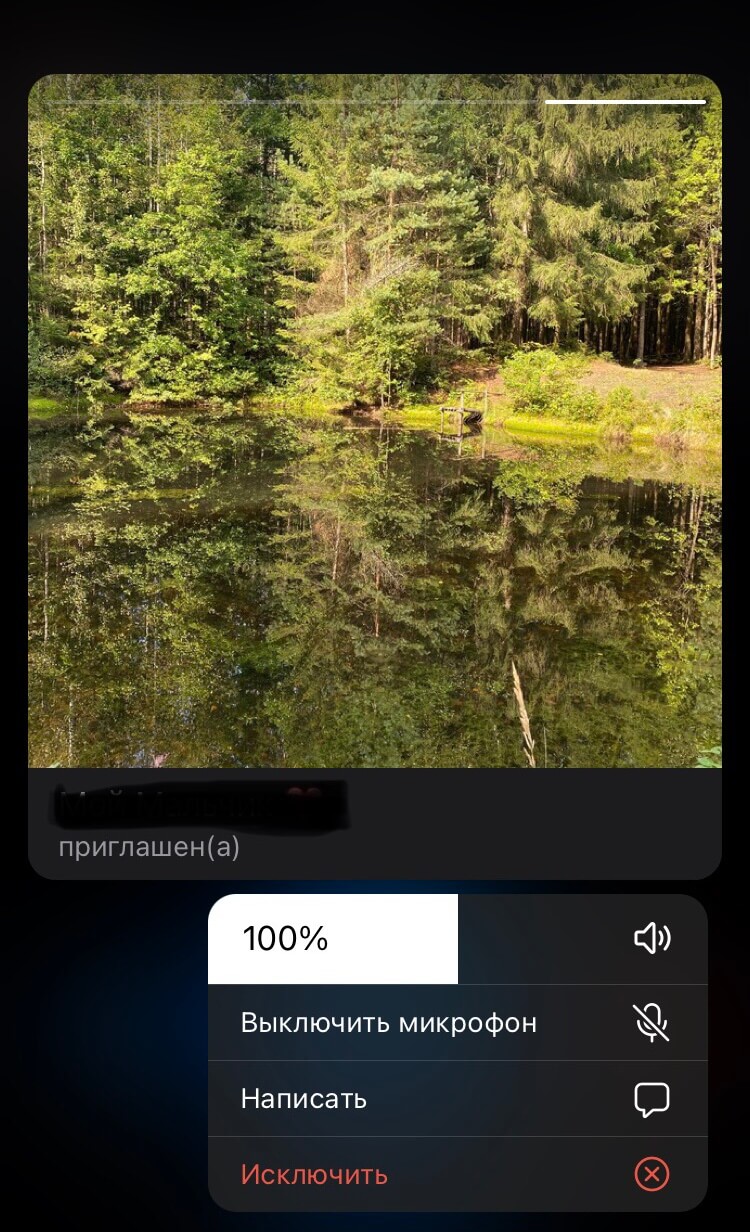
Якщо людина приєднується до трансляції за запрошенням, то йому не треба чекати дозволу на включення мікрофона, він може відразу почати розмовляти.
А ще ви можете дати дозвіл у «Правах учасника», щоб кожен міг говорити, і вам не доведеться витрачати час на дозвіл для кожного.
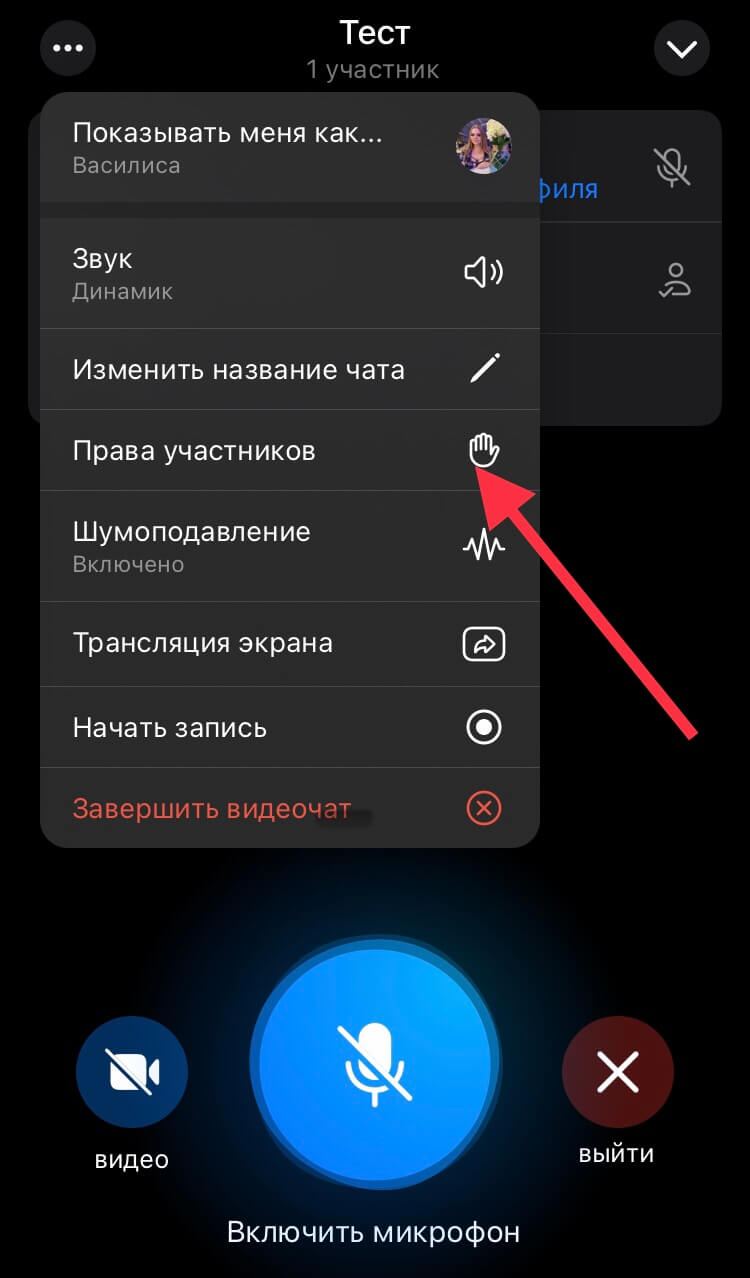
В ефірах Телеграм можна додавати свою характеристику у графі “Додати “Про себе””. Ви можете прочитати коротку біографію кожного учасника, щоб краще дізнатися про присутніх або вирішити, кому дати слово.
Як організувати чат для коментарів
Дозволяє кожному учаснику на включення мікрофона надто трудомістким. Але якщо вам потрібно дізнатися про думку кожного учасника, то можна зробити пост для коментарів. А в групах можна переписуватись під час ефіру так само, як і зазвичай.
Щоб увімкнути чат на каналі, потрібно підключити коментарі , а для цього необхідно створити групу та зв’язати її з каналом. Готово. Наразі учасники можуть залишати коментарі під публікаціями.
Після цього перед початком ефіром зробіть публікацію, де люди зможуть залишати коментарі. Як на прикладі скріна нижче.
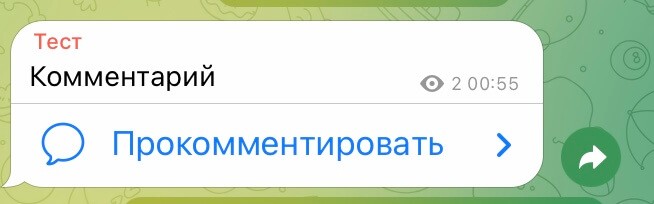
Як зберегти ефір
Часто буває так, що передплатники каналу живуть у різних часових поясах, а на трансляціях ви даєте корисну інформацію, яку бажаєте показати всім. Вам допоможе запис ефіру.
Як це зробити:
Крок 1 Почніть ефір.
Крок 2 Натисніть на три крапки у верхній частині екрана.
Крок 3 “Почати запис”.
Крок 4 Вибираємо параметри. Можна вибрати: записати “тільки аудіо” або “аудіо та відео” і зробити запис екрана вертикальним або горизонтальним.
Крок 5 Натискаємо «Почати запис»
Коли ефір буде закінчено, запис автоматично збережеться у «Обране» у двох форматах: відеозапис та аудіозапис. Після цього ви зможете переслати ці повідомлення на канал або групу, щоб інші передплатники змогли подивитися.
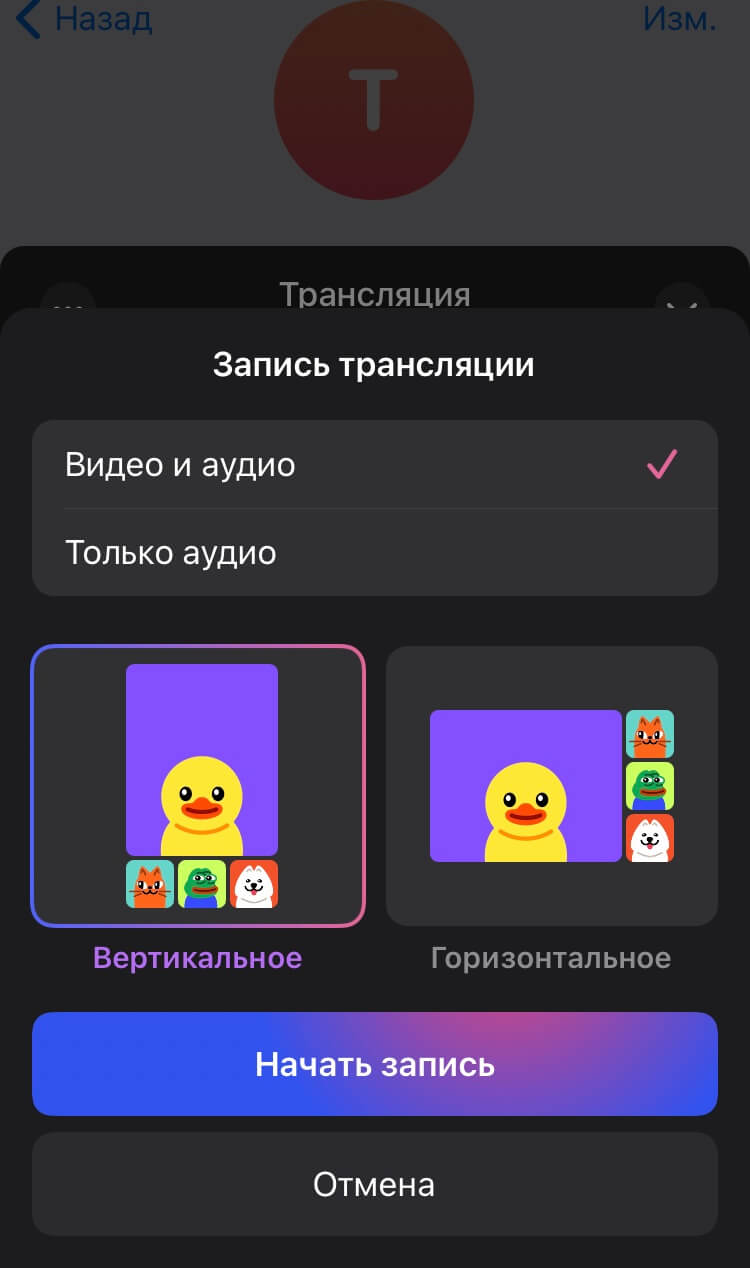
Якщо ви захочете зупинити запис до завершення ефіру, то натисніть на три крапки і виберіть «Зупинити запис».
Додаткові функції
Назва ефіру
Будь-який ефір можна назвати. Це обов’язково тільки у випадку, якщо ви його зберігатимете.
Почніть трансляцію та натисніть назву групи/каналу. У вікні, що з’явилося, поміняйте назву і збережіть.
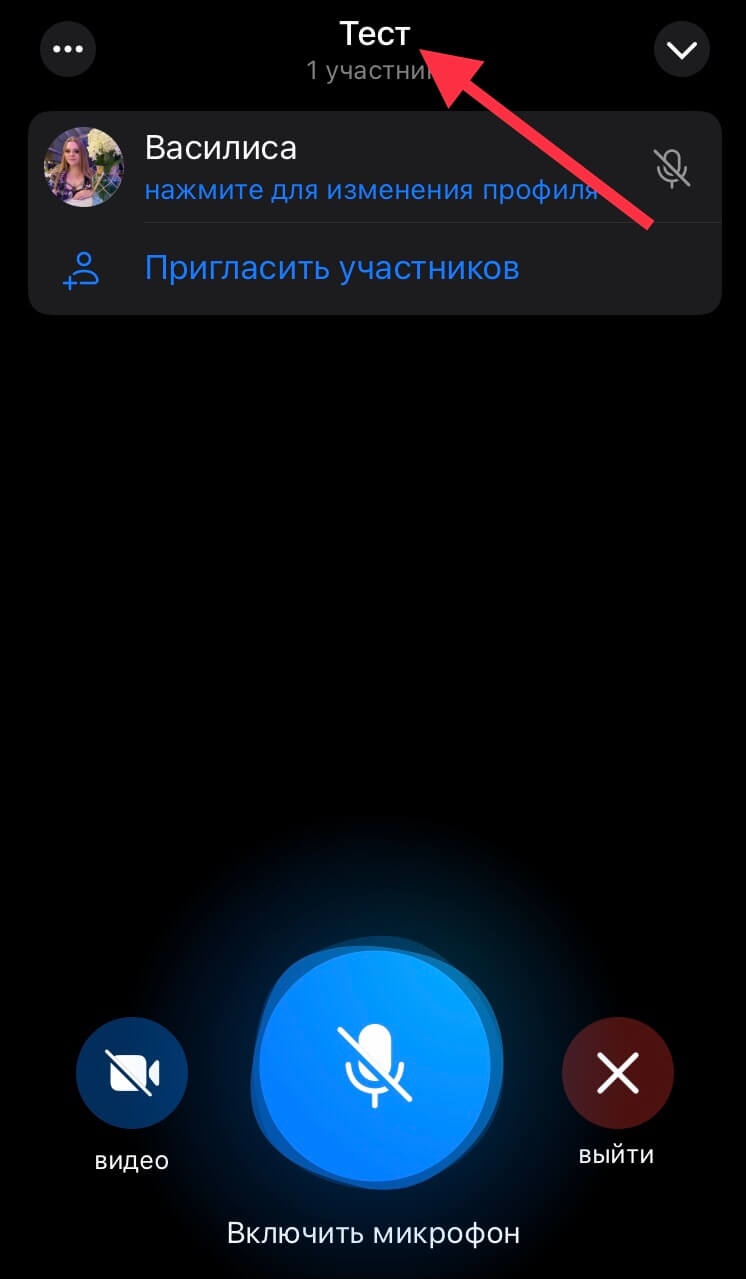
Синхронізація трансляції
Якщо ви збираєтеся проводити трансляцію на іншому майданчику, але хочете, щоб ваші передплатники в Телеграмі змогли подивитися її теж, то можна синхронізувати трансляції.
Для цього заходимо до нашої групи/каналу, натискаємо значок трансляції та вибираємо «Почати за допомогою». Телеграм вам надасть посилання, які потрібно вказати у програмі для стрімінгу. Після цього можна натиснути кнопку “Почати трансляцію”.
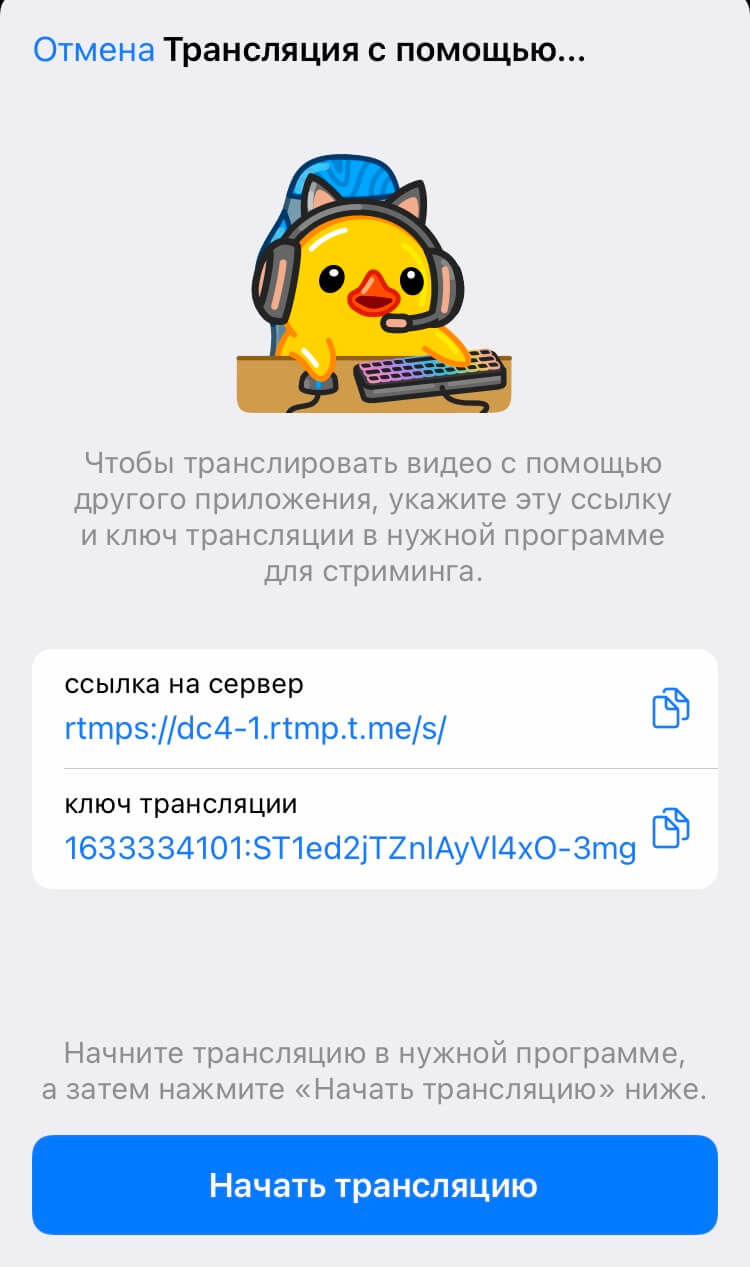
Закріпити демонстрацію
Коли кілька спікерів розмовляють одночасно, платформа показує відео кожного. Якщо ви бажаєте, щоб учасники бачили лише вашу зйомку, закріпіть екран за допомогою кнопки у верхньому правому кутку.
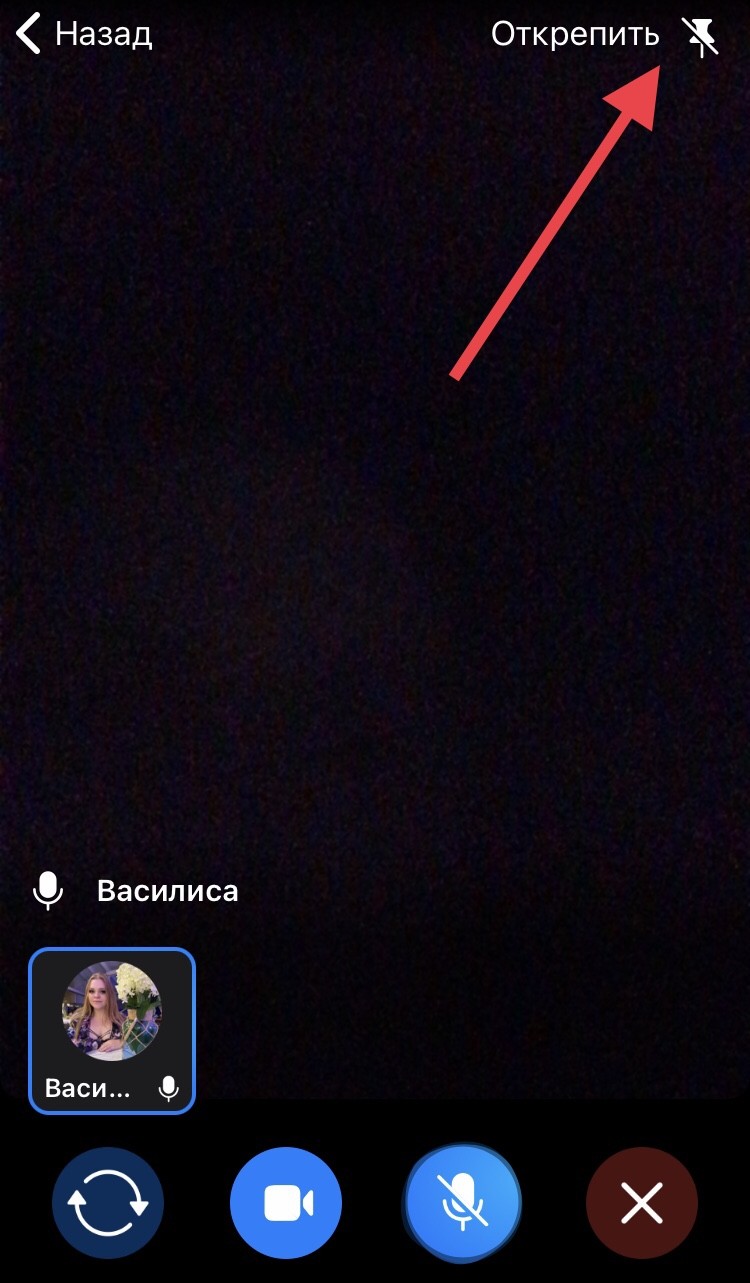
Використовувати шумозаглушення
У налаштуваннях ефіру можна включити шумопридушення, тоді якість звуку буде кращою. Але погіршиться продуктивність. Тому якщо на ефірі є багато учасників, то краще відключити цю функцію.
Особливості десктопної версії телеграм
На ноутбуці або комп’ютері ті самі функції ефіру, що і на телефоні. Але інтерфейс трохи відрізняється.
Як розпочати трансляцію у групі:
- Відкриваємо групу
- Натискаємо трикрапки у верхньому кутку
- “Відео чат”
Як розпочати трансляцію на каналі:
- Відкриваємо канал
- Натискаємо на знак, схожий на хмару повідомлення, і починаємо ефір
Після того як ми почнемо трансляцію, всі функції, описані вище, можна буде підключити, натиснувши значок шестерні.
Висновок
Тепер ви знаєте, як проводити трансляції у групах та на каналах Телеграма, та як використовувати їхню функціональність.


